|
実は、『ちぇっくメイド!』で働くメイドさんは、ダレにでも簡単につくれるのですっ☆ こちらのページでは、メイドさん作成方法の簡単な御説明と、作成に役立つソフトウェアの御紹介をさせていただきます☆
『ちぇっくメイド!』で使用できる画像形式は .jpgと .bmpで、大きさは、タテ320×ヨコ240になっております。 画像は次の状況で使い分けることができます。 1.『ちぇっくメイド!』起動時 例( cg1.jpg) 2.メールチェック中 例( cg2.jpg) 3.着信有り 例( cg3.jpg) 4.着信無し 例( cg4.jpg) 5.エラー発生時 例( cg5.jpg) 6.『ちぇっくメイド!』終了時 例( cg6.jpg) 画像の使い回しは可能ですので、極端なハナシ1枚だけでもOKです。でも、状況によって画像が変わる方が楽しいと思いますよっ☆ 更に、各画像はアニメーションさせる事もできます。アニメーションの項目へGO!
メイドさんのセリフは以下の状況で使用されます。 1.『ちぇっくメイド!』起動時 例(およびですか) 2.メールチェック中 例(しばらくおまちください) 3.着信有り(一通) 例(○○さんからメールです) 4.着信有り(複数) 例(メールが○通届いています) 5.着信無し 例(着信メールはありません) 6.エラー発生時 例(通信エラーです) 7.『ちぇっくメイド!』終了時 例(さようなら) 着信メールが一通の時には、セリフの中に発信者名の表示が可能です。また、複数の場合はその通数を表示できます。
『ちぇっくメイド!』をインストールしたフォルダの中に、各メイドさんのフォルダがあります。同じようにメイドさんの名前をつけたフォルダを作り、作成した画像ファイルを収納して下さい。
同フォルダ内に『テキスト文書』を作成して、以下の内容を張り付けて下さい。
[Maid] の部分にメイドさんの名前。 [say] の部分にセリフ。 [image] に画像の指定をしてから同フォルダ内に maid.ini という名前で保存して下さい。 これでメイドさんの簡単な設定ファイルの完成です。 この設定ファイルを『ちぇっくメイド!』本体から選択すれば、貴方のメイドさんがお仕事してくれるようになります(^^)/ maid.ini はWindows付属のメモ帳で簡単に内容を書き換えることが出来ますので、 お好きなようにカスタムして貴方だけのメイドさんをお楽しみ下さい。
『ちぇっくメイド!』では、ダレにでも比較的簡単にアニメーションが作成できるように作られています。 画像のアニメーションの方法ですが、初めのコマ、次のコマ、その次のコマ・・・・・というように画像をヨコに連結させて下さい。ですから、その画像のヨコサイズは必ず240の倍数になるワケですね。 (簡単な例) 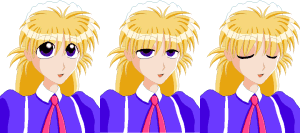 → → 
次に、そのアニメーションの設定ファイルが必要になります。
◆【方向の設定】は、0が左→右、1が右→左、2が往復。 ◆【各画像の表示時間】は【表示時間単位設定】で設定した単位を幾つ分、というカタチで指定します。 この設定ファイルを cg1(画像ファイルと同じ名前).mani という名前で画像と同じフォルダに保存すれば、完成です☆
このややこしい設定作業を行うには『ちぇっくメイド!』創成期メンバーの一人、桜樹さんの作成された『まにメイク』が大変便利ですよっ。上記の事なんて覚える必要ないくらいです(^^;;
最後まで読んで下さり、ありがとうございます。 まだまだ、『メッセージをランダム表示』とか『画像もランダム』とか工夫次第でいろいろな趣向を凝らすことが可能です。 でも、とりあえず今回の説明はここまでにさせていただきます。もっと詳しい解説書が、『ちぇっくメイド!』本体に付いていますしね(^^;; 説明下手で、大変申し訳ありませんでした(^^;; 『うまくいか〜んっ!』とか『でき〜んっ』という場合は、メールでもいただければ出来る限り対応させていただきます。
是非是非、メイドさんを作成くださいませっ☆ そして、完成の暁には御一報下さい。Suns & Moon Laboratoryの『メイドさんの部屋』に登録させていただきます(いいですよね、所長さん(^^;;)。
|
戻る